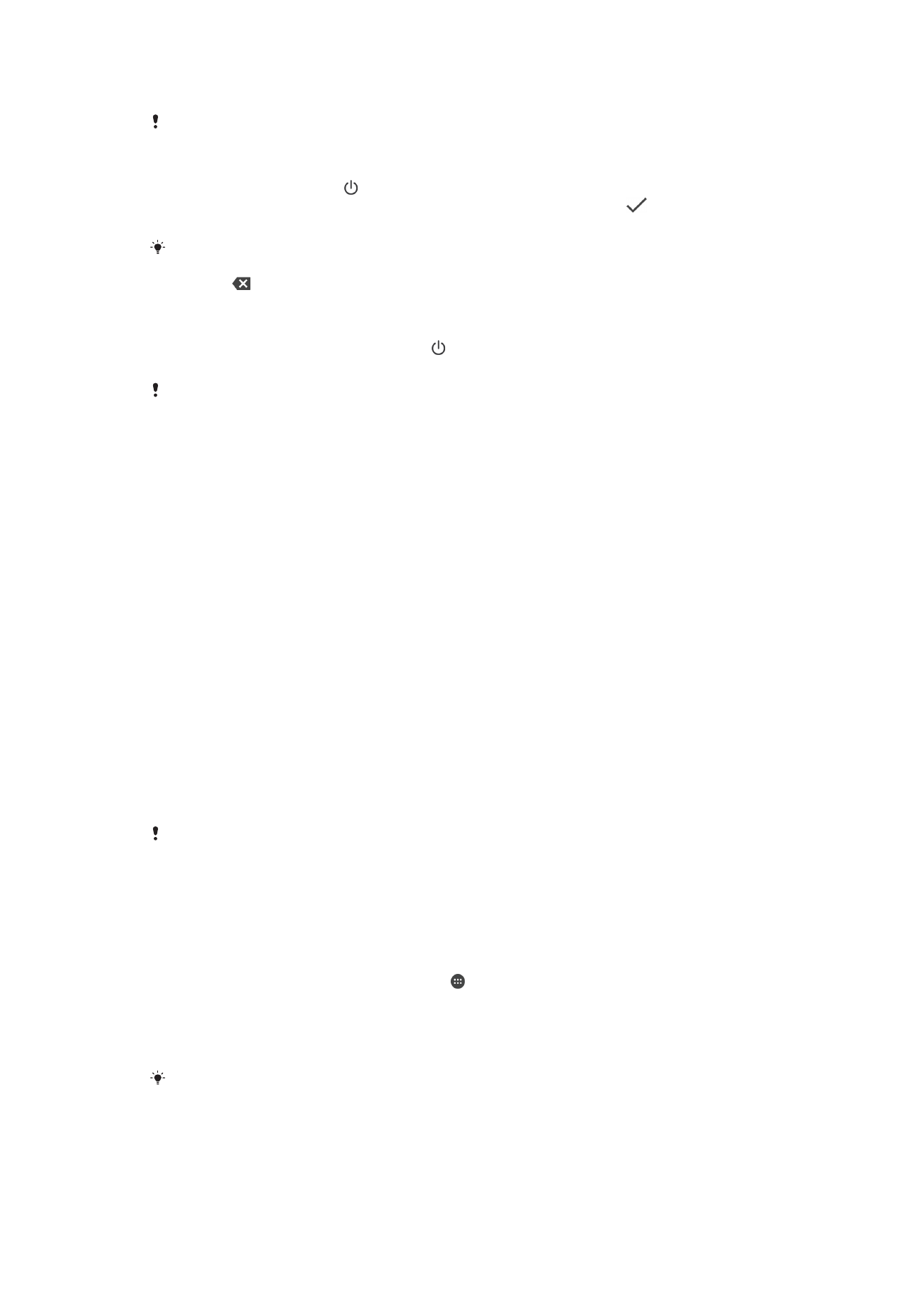
Do czego jest potrzebne konto Google™?
Urządzenie Xperia™ firmy Sony działa pod kontrolą systemu Android™ opracowanego
przez firmę Google™. Po zakupieniu urządzenia można korzystać z wielu aplikacji i usług
firmy Google™, na przykład Gmail™, Mapy Google™, YouTube™ i Sklep Play™,
uzyskując także dostęp do sklepu online Google Play™, gdzie można pobrać aplikacje
dla systemu Android™. Aby móc w pełni wykorzystać możliwości tych usług, musisz
mieć konto Google™. Konto Google™ umożliwia na przykład wykonywanie
następujących czynności:
•
Pobieranie i instalowanie aplikacji z usługi Google Play™.
•
Synchronizowanie wiadomości e-mail, kontaktów i kalendarza za pomocą usługi
Gmail™.
•
Prowadzenie rozmów ze znajomymi przy użyciu aplikacji Hangouts™.
•
Synchronizacja historii przeglądania i zakładek za pomocą przeglądarki internetowej
Google Chrome™.
•
Po naprawie oprogramowania za pomocą aplikacji Xperia™ Companion podaj dane
autoryzowanego użytkownika.
•
Znajdź, zablokuj lub wyczyść zdalnie skradzione lub zgubione urządzenie za pomocą
usług my Xperia™ lub Menedżera urządzeń Android™.
Więcej informacji na temat systemu Android™ i firmy Google™ można znaleźć na stronie
http://support.google.com
.
Kluczowym elementem jest zapamiętanie nazwy użytkownika i hasła do swojego konta
Google™. Ze względów bezpieczeństwa w niektórych przypadkach wymagana będzie także
identyfikacja za pomocą konta Google™. Jeżeli w takiej sytuacji nie podasz nazwy
użytkownika i hasła do konta Google™, Twoje urządzenie zostanie zablokowane. Jeśli masz
więcej niż jedno konto Google™, dopilnuj, by wprowadzone dane były właściwe dla danego
konta.
Jak skonfigurować konto Google™ na urządzeniu
1
Na ekranie
Ekran główny stuknij pozycję .
2
Znajdź i stuknij kolejno pozycje
Ustawienia > Konta i synchronizacja > Dodaj
konto > Google.
3
Postępuj zgodnie z instrukcjami kreatora rejestracji, aby utworzyć konto Google™,
lub zaloguj się, jeżeli masz już konto.
Można także zalogować się albo utworzyć konto Google™ za pomocą kreatora konfiguracji
przy pierwszym uruchomieniu urządzenia. Możesz także przejść online i utworzyć konto pod
adresem
www.google.com/accounts
.
10
To jest wersja internetowa niniejszej publikacji. © Drukowanie dozwolone wyłącznie do użytku prywatnego.
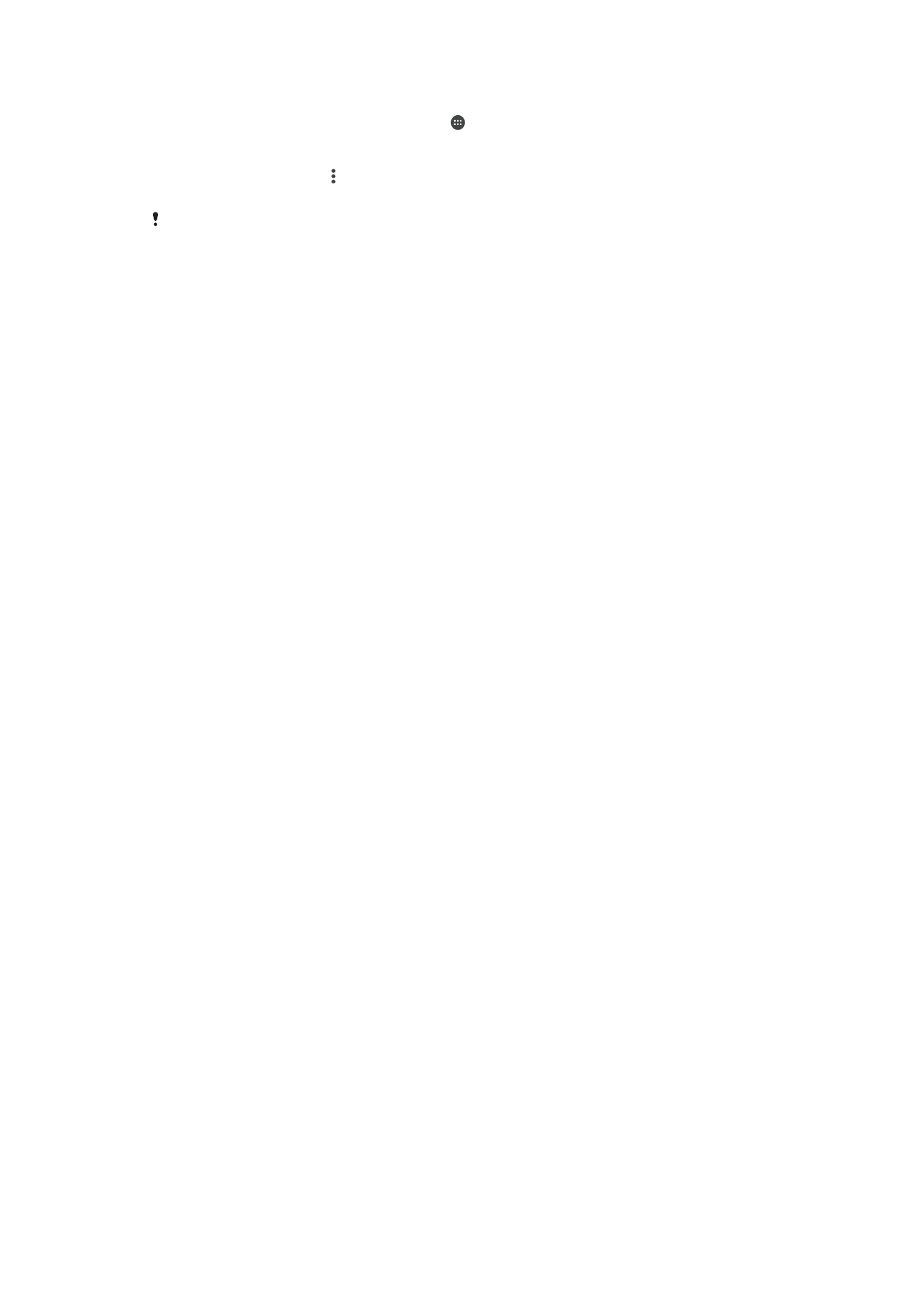
Jak usunąć konto Google™
1
Na ekranie
Ekran główny stuknij pozycję .
2
Stuknij pozycję
Ustawienia > Konta i synchronizacja > Google.
3
Wybierz konto Google™, które chcesz usunąć.
4
Stuknij kolejno pozycje >
Usuń konto.
5
Aby potwierdzić, ponownie stuknij pozycję
Usuń konto.
Jeśli usuniesz swoje konto Google™, wszelkie funkcje zabezpieczające powiązane z Twoim
kontem Google™ nie będą już dostępne.
11
To jest wersja internetowa niniejszej publikacji. © Drukowanie dozwolone wyłącznie do użytku prywatnego.